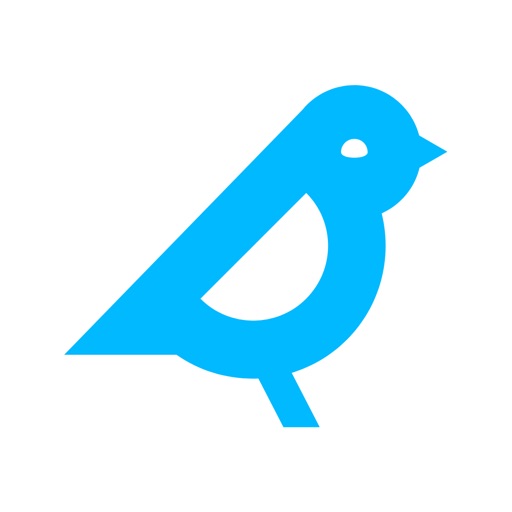BITPOINT(ビットポイント)取引所の使い方を解説しています。BITPOINTへの入金(即時入金)・出金方法、チャートの見方から仮想通貨の購入方法(買い方・売り方)を画像付きで説明しているのでぜひ参考にしてください。
BITPOINT(ビットポイント)への日本円入出金方法

BITPOINT(ビットポイント)は国内最高水準のセキュリティに加えて取引手数料が無料、さらに通貨の入出金手数料も無料な初心者にもかなり優しい国内取引所です。
東証プライム上場企業のSBIグループを親会社にもち、各種手数料が無料の他にも、様々なサービスを取り揃えており、使いやすいツールも人気です。
今のうちからアカウントを作成してBITPOINT(ビットポイント)の使い方をマスターしておきましょう。
BITPOINT(ビットポイント)の登録方法や特徴・メリットは下記の記事で詳しく記載しているので、まだ口座開設していないという方は併わせて参考にしてくださいね。
※ここではPCブラウザでの説明をさせていただきます。
日本円の入金方法
BITPOINT(ビットポイント)へ日本円を入金する方法は、「銀行振込」と「即座入金」の2種類があります。
銀行振込での入金方法
銀行振込での入金方法は、ホーム画面のサイドタブの「入出金」を選択、続いてJPYの「入金」→「銀行振込」をクリックします。
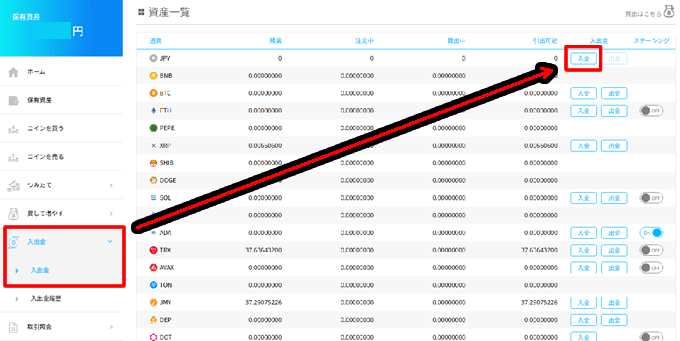
続いてユーザーそれぞれに振り分けられた専用の入金口座が表示されます。
この口座に日本円を入金すればBITPOINTに日本円(JPY)が反映されます。※銀行振込手数料はユーザー負担
即時入金での入金方法
即時入金はBITPOINT提携先銀行のネットバンキングを使用することで即時に入金が反映されます。
提携金融機関は下記の2行になります。
即時入金方法は上記の銀行振込と同じ方法で、サイドタブの「入出金」を選択、続いてJPYの「入金」→「即時入金」を選択します。
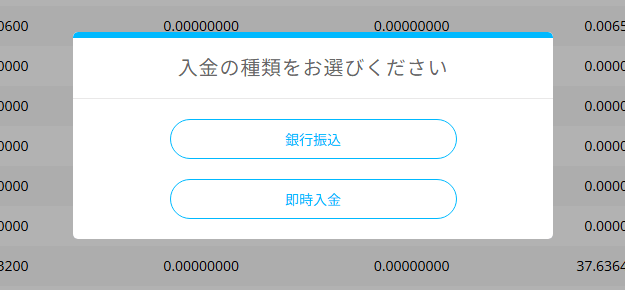
提携金融機関を選択して入金金額を入力し「確認画面」をクリックします。
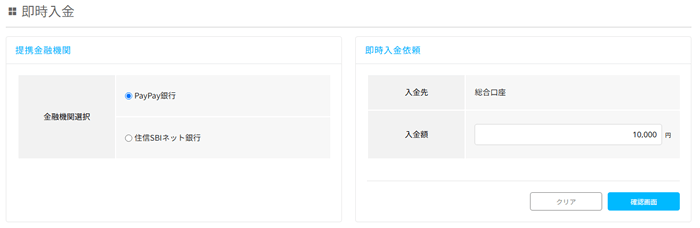
続く画面にて「入金依頼」ボタンをクリックすると提携金融機関のログイン画面に移行するので、画面の指示に従ってログインをして日本円を入金します。
※即時入金では入金手数料が無料で利用できます。
日本円の出金方法
BITPOINTから日本円(JPY)を出金する方法は日本円の入金と同じ要領で、ホーム画面のサイドタブの「入出金」を選択、続いてJPYの「出金」をクリックします。
登録した振込先が表示されるので、右側の出金金額を入力して確認画面をクリックします。※振込先の銀行を登録してない場合は登録してください。
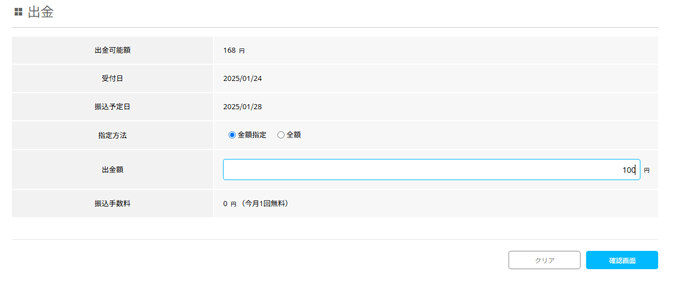
次に出てくる確認画面にて問題なければ次に進み出金依頼完了です。
日本円の出金手数料は月1回無料です。※月2回目以降の出金手数料は330円/回
BITPOINT(ビットポイント)通貨の購入方法
BITPOINT(ビットポイント)では、「販売所」と「取引所」の二通りの買い方があります。販売所と取引所のメリット・デメリットは以下の通りです。
初めは「販売所」での売買でもOKですが、慣れてくればスプレッドがほとんどかからない「取引所」での売買がおすすめです。
BITPOINTでは販売所・取引所ともに取引手数料が無料ですが、販売所では見えない手数料の「スプレッド(売買差額)」がかかっています。
何回も売買を繰り返す場合や高額の取引をする場合はスプレッドがほとんどない取引所で売買を行いましょう。
販売所での買い方
それでは、日本円を入金したら早速、暗号資産(仮想通貨)を購入してみましょう。
販売所での通貨の買い方はとても簡単です。ホーム画面サイドタブの「コインを買う」から、購入したい通貨を選択して、購入金額を入力して確認画面にて最終確認をするだけでOKです。
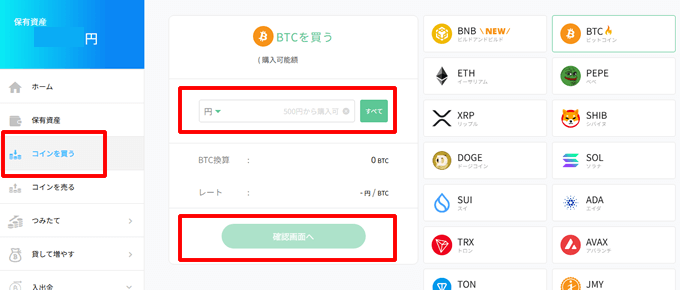
全ての通貨が500円からの購入が可能です。
例:ビットコイン1BTCが1,000万円なら、0.00005BTCから購入が可能
取引所「BITPOINT PRO」での買い方
取引所は、サイドタブ下部にある「BITPOINT PRO」から取引所の画面に行くことが出来ます。
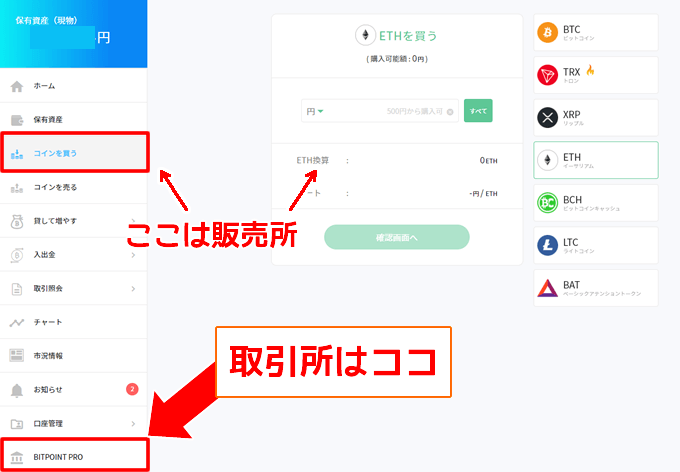
「BITPOINT PRO」ではチャートから注文・約定・ポジション情報、注文入力機能などが一画面に収まった高機能なツールになっています。慣れてきたら使っていきましょう。
まずは購入したい通貨を選択します。
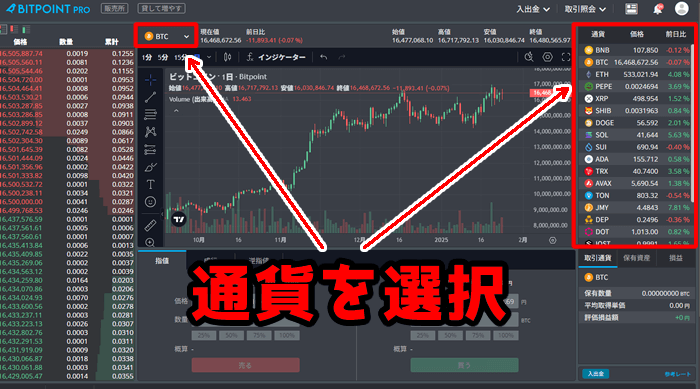
通貨の購入・売却画面は下部にあります。左側が「売却画面」、右側が「購入」画面になります。
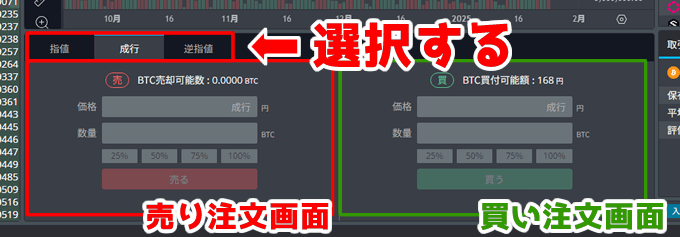
続いて、上のタブにて「指値・成行・逆指値」を選択します。
指値とは?
自分で決めた金額で売買を行う注文方法。(指定金額の入力が必要)
成行とは?
現在、板に出ている注文で今すぐ売買を行う注文方法。(指定金額は入力しない)
逆指値とは?
注文からさらにその先の利確や損切ポイントを予め予約しておく注文方法。
指値・成行・逆指値が分からない場合は、まずは「成行」での注文がおすすめです。その場の現在の金額ですぐに注文が完了します。
慣れてくれば、自分の決めた金額で注文できる「指値」での注文にもチャレンジしていきましょう。
ここでは「成行」での注文方法で説明します。
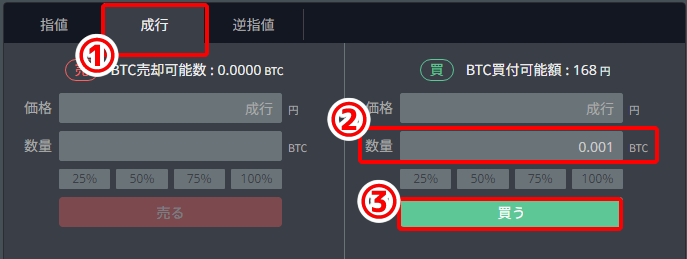
- 成行タブを選択
- 数量(買いたい数量)を選択
- 「買う」ボタンをクリック
最後に確認画面が表示されるので、問題なければそのまま進むと注文が入ります。
チャートの確認方法
ビットポイントのチャートはサイドタブの「チャート」から簡易チャートを確認することができます。
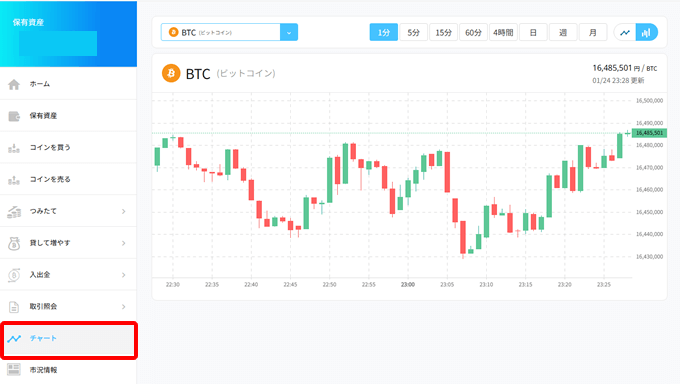
ここでは通貨の変更・時間軸の変更が可能です。
ただし、この画面からは通貨の売買を行うことはできません。詳細チャートを見ながら通貨の売買をしたい場合は「BITPOINT PRO」をご利用ください。
取引に慣れてくれば積極的にBITPOINT PROで、チャートや取引ボリュームを確認しながら通貨を売買していきましょう。
スマホアプリの使い方
BITPOINT(ビットポイント)では便利なスマホアプリも存在ます。
スマホアプリはビットポイントのアカウントが必要になるので、まだビットポイントで口座開設していない方は先にアカウントを作成しておきましょう。
アプリの使い方は別の記事に記載予定です。記事が完成次第アップしますのでもうしばらくお持ちください。